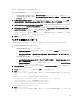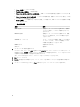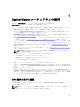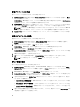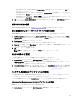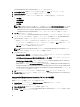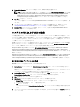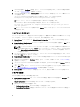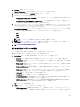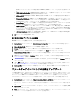Users Guide
Table Of Contents
- Dell Lifecycle Controller Integration For Microsoft System Center Configuration Manager バージョン 2.1 ユーザーズガイド
- はじめに
- 使用事例シナリオ
- Dell Lifecycle Controller Integration の使用
- Dell Connection License Manager を使用した DLCI ライセンス付与
- Dell Connections License Manager での Dell Lifecycle Controller Integration の設定
- ターゲットシステムの設定
- 自動検出とハンドシェイク
- タスクシーケンスへのドライバの適用
- タスクシーケンスメディア(ブータブル ISO)の作成
- System Viewer ユーティリティ
- 設定ユーティリティ
- Integrated Dell Remote Access Controller コンソールの起動
- Task Viewer
- Dell Lifecycle Controller Integration を使用して実行できるその他のタスク
- 設定ユーティリティの使用
- サーバーのインポートユーティリティの使用
- System Viewer ユーティリティの使用
- トラブルシューティング
- 関連文書およびリソース

新規プロファイルの作成
新しいプロファイルを作成するには、次の手順を実行します。
1. BIOS Configuration(BIOS 設定)画面で Create a New Profile(新規プロファイルの作成)を選択し、Next
(次へ)をクリックします。
BIOS Attributes(BIOS 属性)タブに、システムの BIOS 属性と現在の設定が表示されます。Boot Sequence
(起動順序)タブに、システムの起動順序の情報が表示されます。
2. BIOS Attributes(BIOS 属性)タブで属性のチェックボックスをオンにして、プロファイルに含める属性を
選択します。Select All(すべて選択)をオンにすると、リストのすべての属性が選択されます。
メモ: プロファイルの BIOS 属性をオフのままにすることができます。プロファイルのどの BIOS 属
性も選択しない場合は、プロファイルのインポート時に起動順序の情報のみが対象になります。
3. Save As Profile(プロファイルとして保存)をクリックして、プロファイルを XML ファイルとして保存し
ます。
既存のプロファイルの編集
既存のプロファイルを編集するには、次の手順を実行します。
1. BIOS Configuration(BIOS 設定)画面で、Edit an Existing Profile(既存プロファイルの編集)を選択し、
Browse (参照)をクリックしてプロファイルを参照します。
2. 編集するプロファイルを選択し、Next(次へ)をクリックします。
BIOS Attributes (BIOS 属性)タブに、選択したプロファイルの BIOS 属性が表示されます。
3. 編集する属性を選択し、Edit Attribute(属性の編集)をクリックします。
Custom Attribute Editor(カスタム属性エディタ)で、Attribute Name(属性名)フィールドにすべての属性
のドロップダウンリストが表示されます。
4. 編集する属性を選択し、必要な変更を行います。
5. OK をクリックして変更内容を保存し、Custom Attribute(カスタム属性エディタ)を終了します。
メモ: 行った変更をリセットするには、Reset(リセット)をクリックします。
新しい属性の追加
新しい属性を追加するには、次の手順を実行します。
1. BIOS Configuration(BIOS 設定)画面で、Create a New Profile(新規プロファイルの作成)または Edit an
Existing Profile(既存のプロファイルの編集)を選択し、Browse(参照)をクリックしてプロファイルを
参照します。
2. BIOS Attributes(BIOS 属性)タブで Add Attribute(属性の追加)をクリックします。
3. Custom Attribute Editor(カスタム属性エディタ)で、Attribute Name(属性名)フィールドに属性名を入力
します。このフィールドの値の入力は必須です。
4. 追加する属性のタイプを、Attribute Type(属性タイプ)ドロップダウンリストから選択します。属性に
は、次の
3 つの種類があります。
• Enum Attribute(列挙型属性) - 複数の値があるコンボボックスを表示します。少なくとも 1 つの値を
選択する必要があります。
• Text Attribute(テキスト型属性) - テキスト値があるフィールドを表示します。このフィールドは空
にできます。
• Numeric Attribute(数値型属性) - 整数値があるフィールドを表示します。このフィールドは空にでき
ません。
5. 選択した属性の種類に基づいて属性の値を入力します。ここでは、属性タイプとして Enum Attribute(列
挙型属性)を選択したことを前提とします。
54